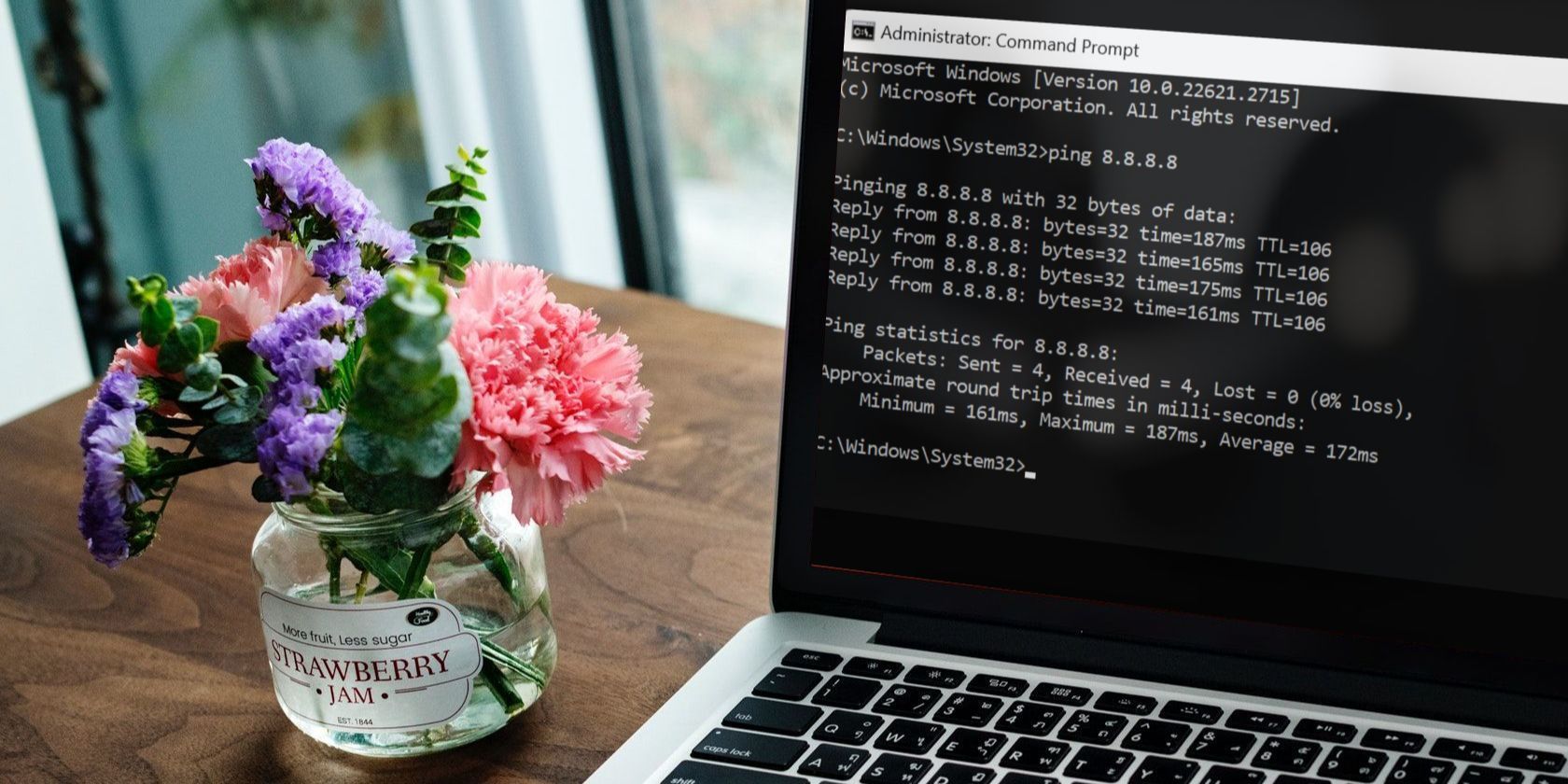نحوه استفاده از دستور ping را بیاموزید و میزان روان بودن داده های شما را اندازه گیری کنید.
خلاصه عناوین
- فرمان پینگ چه کاری انجام می دهد؟
- نحوه استفاده از دستور Ping در ویندوز
- فرمان پینگ چه کاری می تواند برای شما انجام دهد؟
تعاریف کلیدی
- دستور ping در دسترس بودن هاست را با ارسال بسته های داده و بررسی پاسخ از سرور آزمایش می کند.
- برای استفاده از دستور ping در ویندوز، PowerShell را باز کنید، “ping
” را تایپ کنید، جایی که پارامتر targetname به نام دامنه یا آدرس IP مورد نظر برای پینگ اشاره دارد و Enter را فشار دهید. - دستور ping می تواند به حل نام دامنه، بررسی اتصال اینترنت و ارزیابی پایداری اتصال کمک کند.
دستور ping معمولا برای عیب یابی مشکلات شبکه و ارزیابی سلامت اتصال شبکه استفاده می شود. با نحوه عملکرد دستور ping، نحوه استفاده از آن در ویندوز و نمونه هایی از چند سناریو که می توانید از آن استفاده کنید، بیاموزید.
فرمان پینگ چه کاری انجام می دهد؟
دستور ping یک ابزار ابزار شبکه است که برای آزمایش در دسترس بودن یک میزبان، معمولاً یک سرور یا رایانه، به صورت محلی یا از طریق اینترنت استفاده می شود.
هنگامی که از فرمان ping استفاده می کنید، دستگاه شما به صورت دوره ای بسته های داده (که به عنوان پیام های درخواست اکو نیز شناخته می شود) به آدرس IP مشخص شده (یا نام دامنه) ارسال می کند و هر بار منتظر پاسخ از طرف سرور می ماند. اگر دستگاه شما پاسخی دریافت کند، سرور آنلاین در نظر گرفته می شود. اگر سرور پاسخ ندهد، سیگنال گم شده در نظر گرفته می شود که نشان دهنده مشکل سرور است.
این فرمان علاوه بر بررسی قابل دسترس بودن میزبان، زمان رفت و برگشت را نیز پیگیری می کند. این مدت زمانی است که یک پیام از یک کامپیوتر مبدأ به سرور مقصد می رود و سپس به منبع باز می گردد، همراه با پاسخ سرور مقصد. این داده ها می توانند به شما کمک کنند تا میزان پایداری اتصال شما به سرور را تجزیه و تحلیل کنید.
نحو فرمان پینگ
سینتکس اصلی دستور ping به صورت زیر است:
ping <targetname>
پارامتر
علاوه بر این پارامتر اساسی که برای اجرای صحیح تست پینگ لازم است، میتوانید از پارامترهای دیگر فهرستشده در وبسایت مایکروسافت نیز برای سفارشیسازی بیشتر تست استفاده کنید.
نحوه استفاده از دستور Ping در ویندوز
برای اجرای دستور ping در ویندوز مراحل زیر را دنبال کنید:
- کلیدهای Win + R را به طور همزمان فشار دهید تا کادر محاوره ای Run باز شود.
- “PowerShell” را در کادر تایپ کنید و روی دکمه OK کلیک کنید.
- پس از وارد کردن آدرس IP یا نام دامنه سروری که می خواهید پینگ کنید، دستور زیر را تایپ کنید: پینگ
- Enter را فشار دهید و اجازه دهید دستگاه شما چهار بار به سرور پینگ کند. سپس، نتایج را جمع آوری می کند.
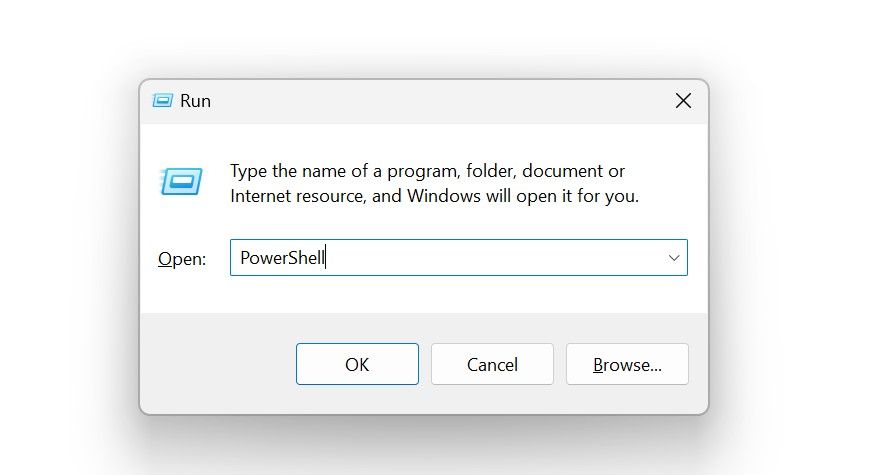
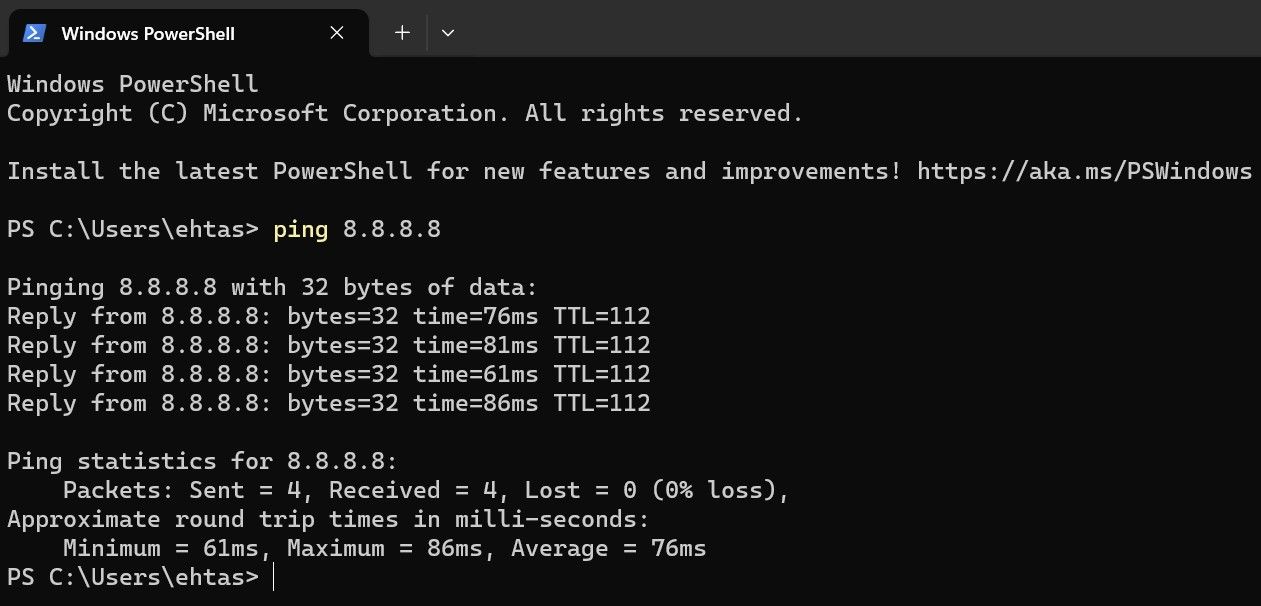
یا می توانید آزمایش را در Command Prompt انجام دهید. کافی است Win + R را فشار دهید، cmd را تایپ کرده و OK کنید. سپس دستور را تایپ کرده و Enter را فشار دهید.
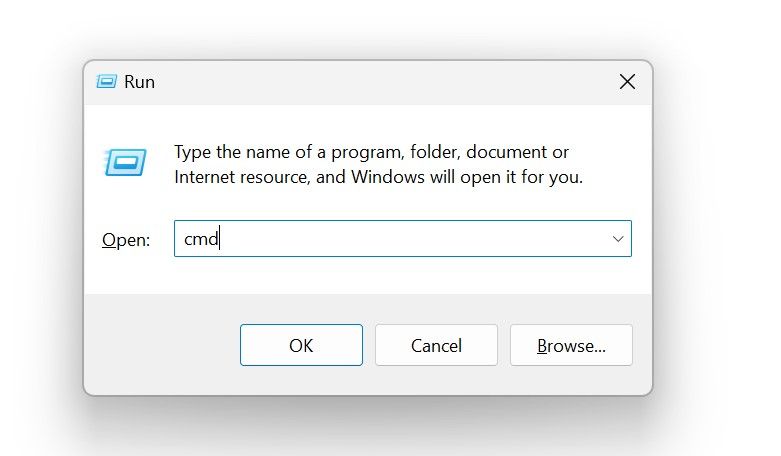
اگر مدیر یک رایانه شخصی قفل شده متعلق به شرکت هستید، ممکن است برای اجرای تست پینگ نیاز به اجرای PowerShell یا Command Prompt با امتیازات مدیریتی داشته باشید. برای انجام این کار، Command Prompt یا PowerShell را در جستجوی ویندوز تایپ کنید، بر روی ابزار کلیک راست کرده و Run as administrator را انتخاب کنید.
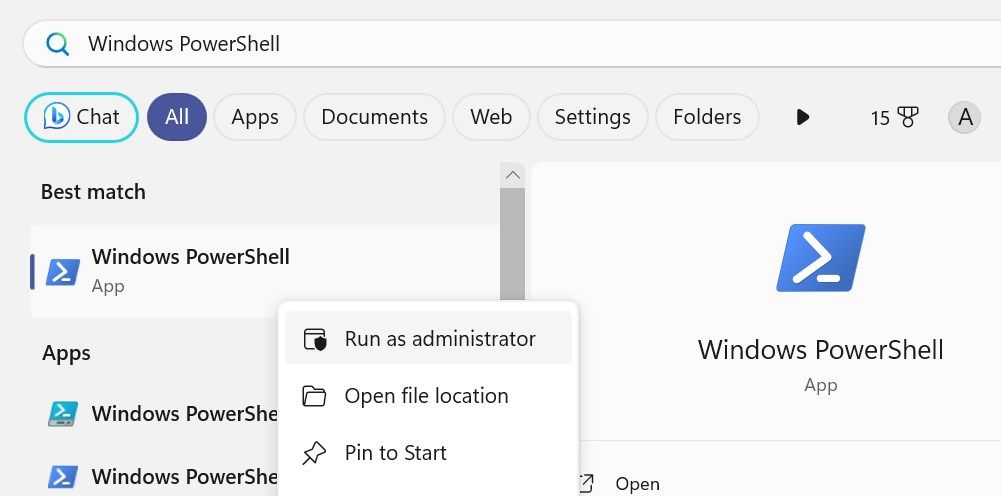
سپس، در پنجره UAC (کنترل حساب کاربری) روی “بله” کلیک کنید.
تجزیه و تحلیل نتایج تست پینگ
بسته های ارسال شده (با اندازه پیش فرض هر کدام 32 بایت) نشان می دهد که چند پیام از دستگاه میزبان به سرور راه دور ارسال شده است. بسته های دریافتی تعداد پاسخ های دریافتی از سرور به دستگاه میزبان را نشان می دهد. بسته های گم شده نشان دهنده تعداد سیگنال های ارسال شده از دستگاه میزبان است که سرور مقصد به آنها پاسخ نداده است. زمان به زمان رفت و برگشت هر پینگ اشاره دارد.
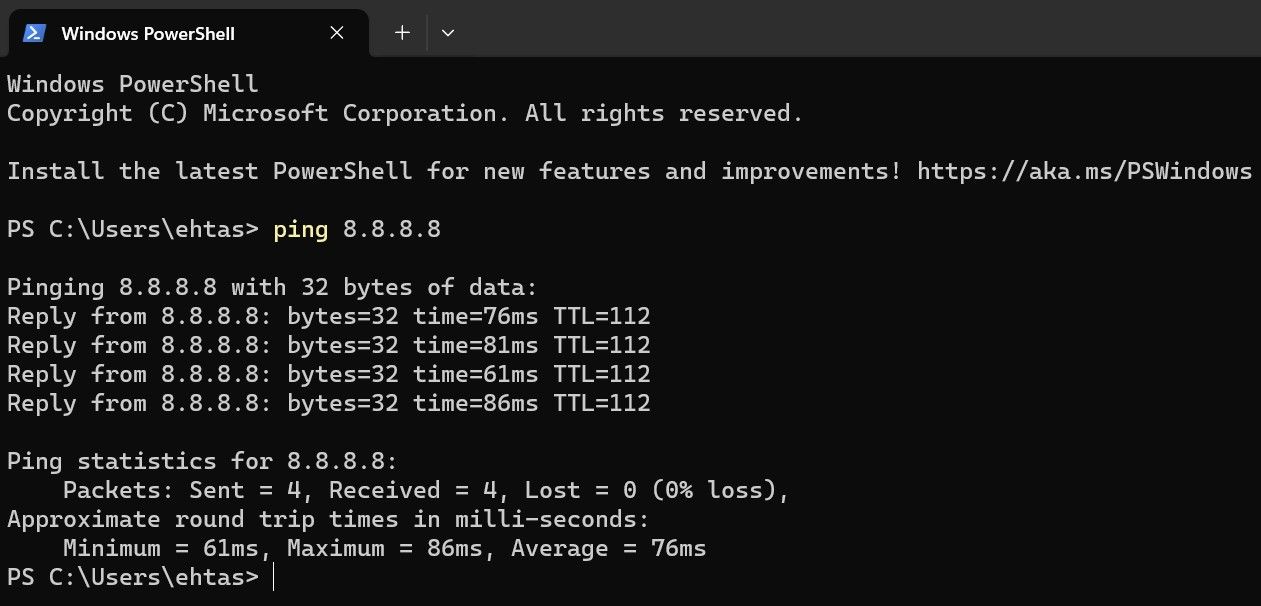
مقدار TTL (Time to Live) طول عمر بسته در شبکه است که پس از تعداد معینی پرش از طریق روترها دور ریخته می شود. معیار رایج 64 است، اما اگر بسته داده از طریق یک شبکه پیچیده ارسال شود، TTL می تواند بالاتر باشد. اما برای اطمینان از اینکه شبکه شما به خوبی کار می کند، یک مورد به شدت طولانی تر باید بررسی شود.
اگر پینگ در آزمایش به درستی انجام نشد و خطای «زمان درخواست به پایان رسید» را مشاهده کردید، نشان دهنده مشکل در اتصال اینترنت شما است.
چگونه فرمان پینگ را متوقف می کنید؟
دستور ping از یک پارامتر “/t” پشتیبانی می کند که مشخص می کند باید به ارسال درخواست های اکو به سرور مقصد ادامه دهد تا زمانی که قطع شود. اگر هنگام اجرای آزمایش پینگ از این پارامتر استفاده کنید، دستگاه شما به پینگ سرور مشخص شده ادامه می دهد تا زمانی که آزمایش را به صورت دستی متوقف کنید. برای متوقف کردن یک آزمایش پینگ در حال انجام، می توانید Ctrl + C را فشار دهید یا Ctrl + Enter را فشار دهید تا متوقف شود و داده ها نمایش داده شوند.
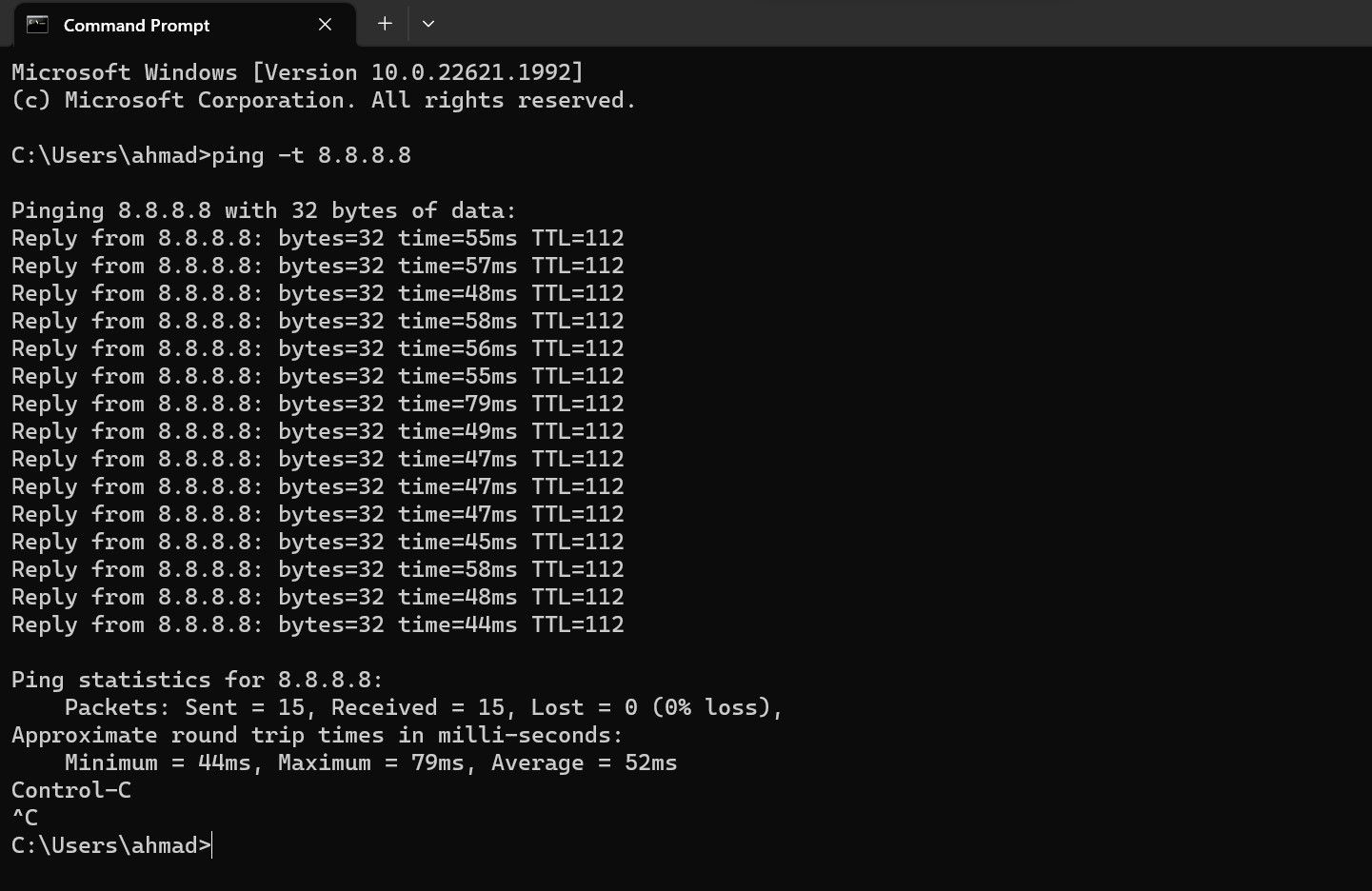
فرمان پینگ چه کاری می تواند برای شما انجام دهد؟
در اینجا برخی از کاربردهای رایج دستور ping آورده شده است:
- وضوح نام دامنه: دستور ping می تواند به شما کمک کند تا یک نام دامنه را با ترجمه آن به آدرس IP مربوطه آن حل کنید. برای پیدا کردن آدرس IP مرتبط با یک دامنه خاص، “ping
” را در Command Prompt یا Windows PowerShell وارد کنید و Enter را فشار دهید. - اتصال اینترنت خود را بررسی کنید: می توانید از دستور ping استفاده کنید تا ببینید دستگاه شما به اینترنت یا روتر متصل است یا خیر. فقط آدرس IP روتر خود را پیدا کنید و آن را پینگ کنید. اگر هر بار که پینگ می کنید، پاسخی دریافت می کنید، دستگاه شما به روتر شما متصل است.
- ثبات اتصال خود را بررسی کنید: این دستور می تواند به شما کمک کند تا پایداری اتصال اینترنت را بررسی کنید. اگر هیچ بسته ای در طول آزمایش گم نشود، اتصال پایدار در نظر گرفته می شود و زمان پاسخ کوتاه و پایدار باقی می ماند. اگر برخی از بستهها گم شوند و زمان پاسخدهی زیاد باشد و نوسان زیادی داشته باشد، اتصال شما پایدار نیست.
علاوه بر دستور ping، می توانید از دستورات CMD دیگر نیز برای مدیریت موثر شبکه های بی سیم خود استفاده کنید.